1、在百度搜索virtualbox,然后下载并安装该软件


2、在安装好软件后,运行virtualbox软件,打开主界面后,选择新建选项

3、在弹出的对话中,按需求选择我们的操作系统及根据自己喜好命名
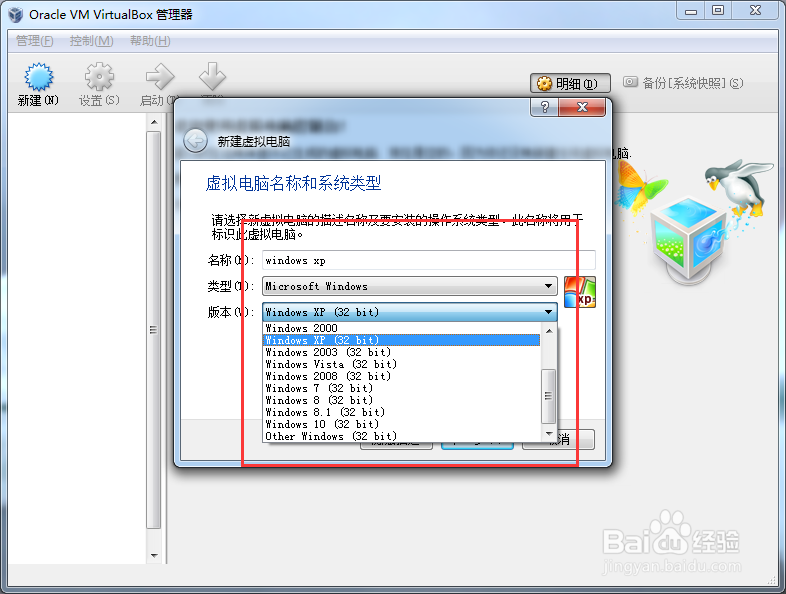
4、接下来的几个选项中,内存我们可以调大点,但不要占用太多内存,以免运行不畅,其他默认即可
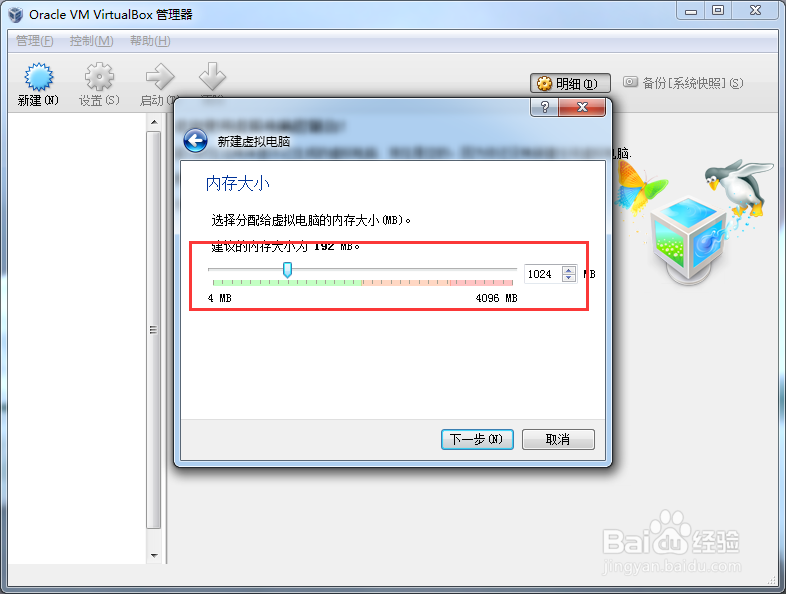
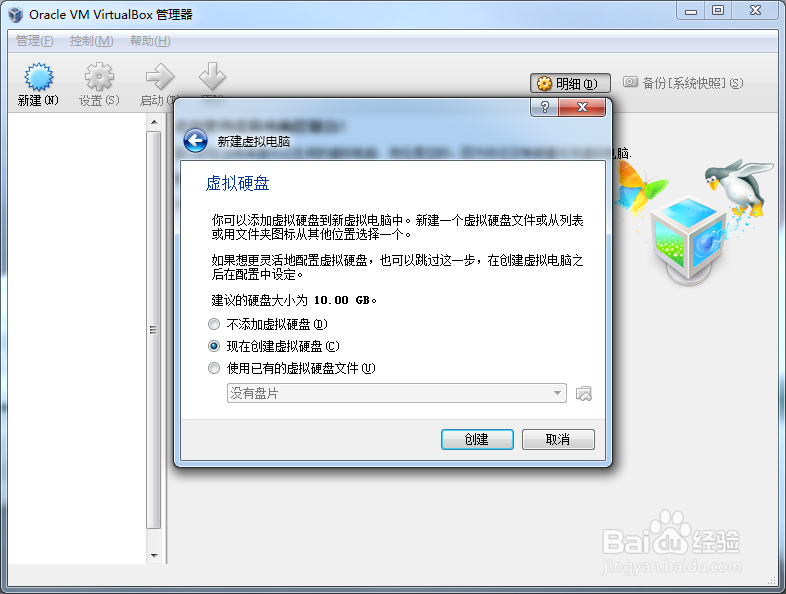
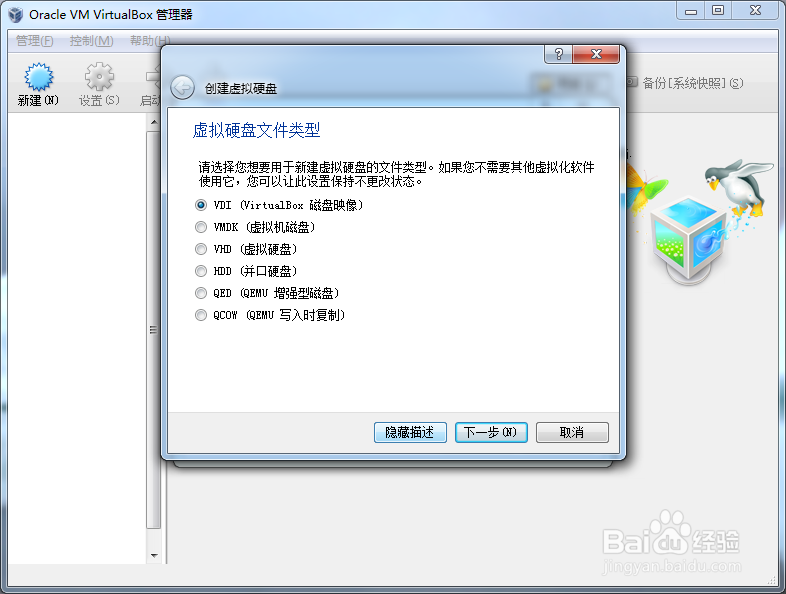
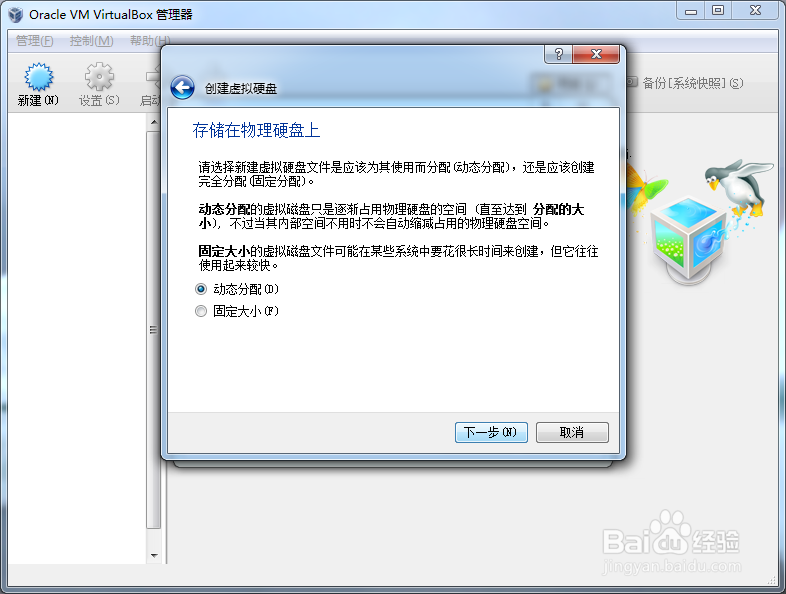
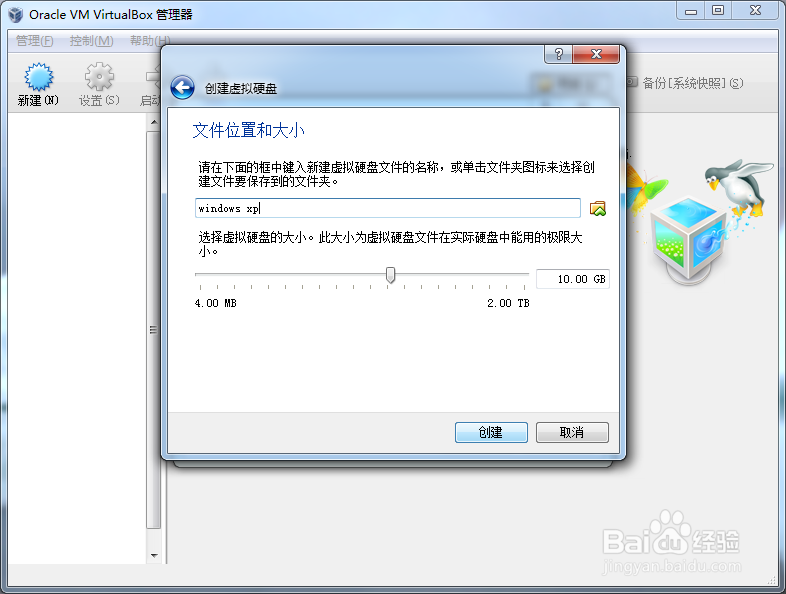
5、在一步步的创建完成后,我们点击启动,在启动后,我们选择硬盘上的Windows xp镜像文件
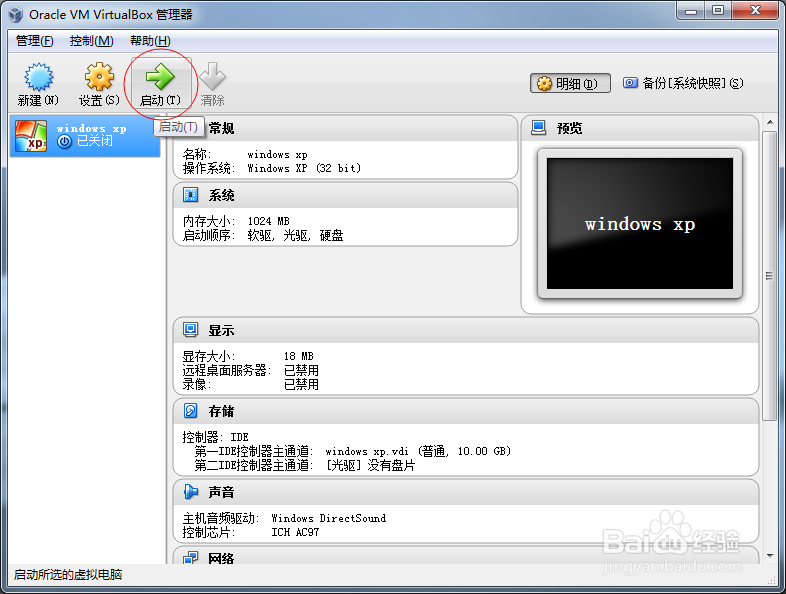


6、选择好镜像文件后,点击启动,就开始安装系统了,以后的步骤只需按照平时装系统的步骤等它安装完毕即可
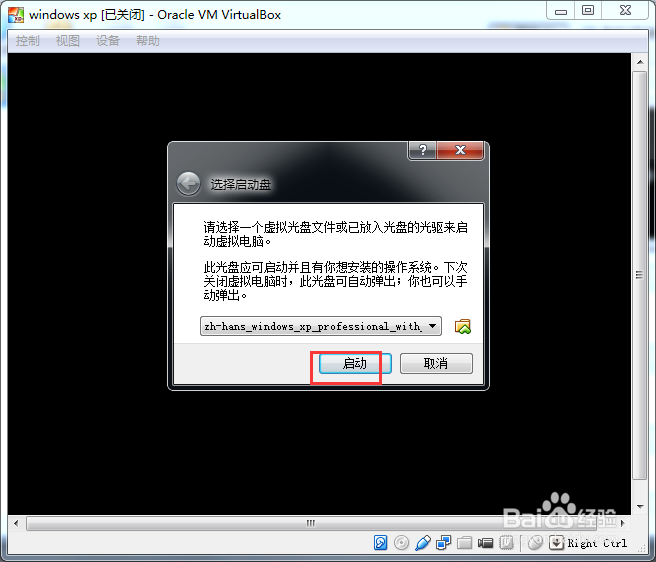
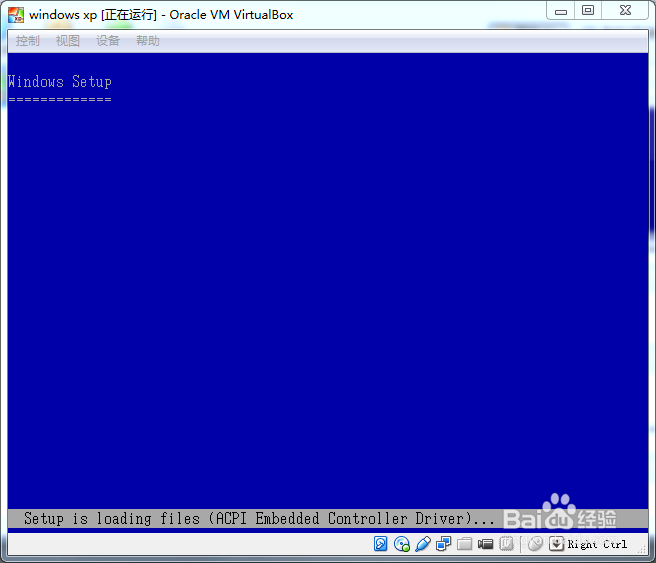
7、安装完成后,我们发现桌面很小,就需要安装增强功能,具体步骤是选择顶部选项栏的设备---安装增强功能
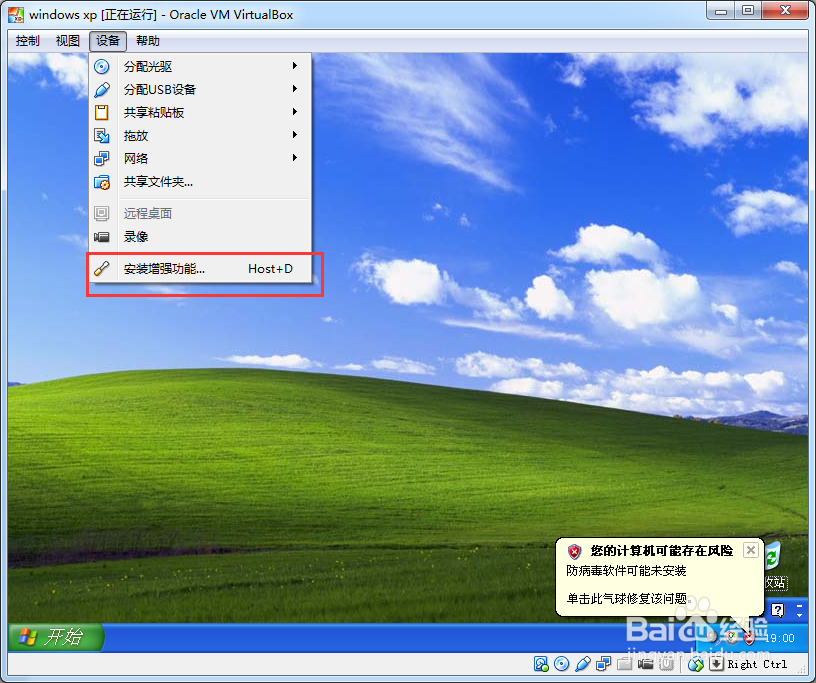
8、至此,我们的系统就安装完成了,至于系统是完全可以正常使用的,也可以做一些测试之类的
